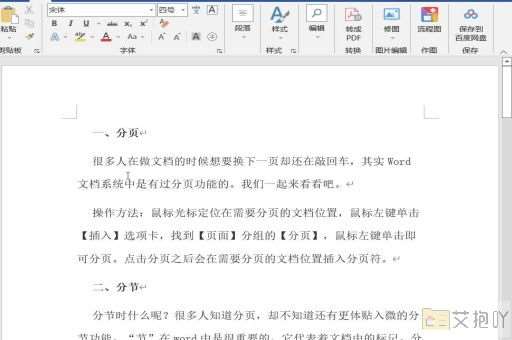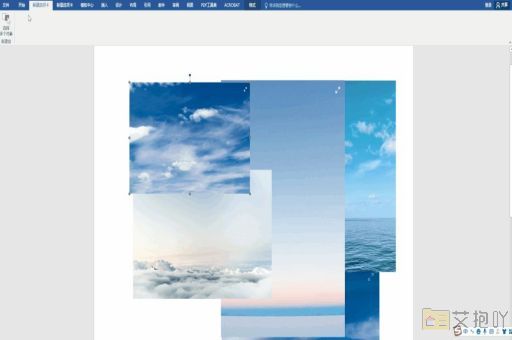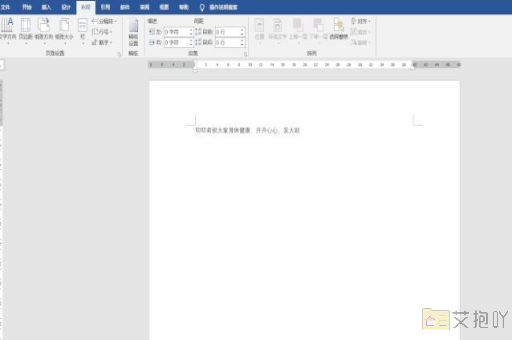wps格式怎么改为word格式
WPS是一款由金山办公推出的办公软件,它支持多种文件格式的创建和编辑,包括Word文档(.docx)、Excel表格(.xlsx)和PowerPoint演示文稿(.pptx)。有时候我们需要将WPS中的文件转换为其他格式,例如Microsoft Word文档(.doc)。以下是一些方法可以帮助您将WPS格式的文件转换为Word格式。
一、使用WPS自带的转换功能
1. 打开需要转换的WPS文档。
2. 点击菜单栏上的“文件”选项,然后选择“另存为”。
3. 在弹出的窗口中,选择保存的位置和名称,然后在“保存类型”下拉菜单中选择“Word文档”(.doc)或“PDF”等其他格式。
4. 点击“保存”按钮,WPS会自动将文件转换为您指定的格式,并保存到您指定的位置。
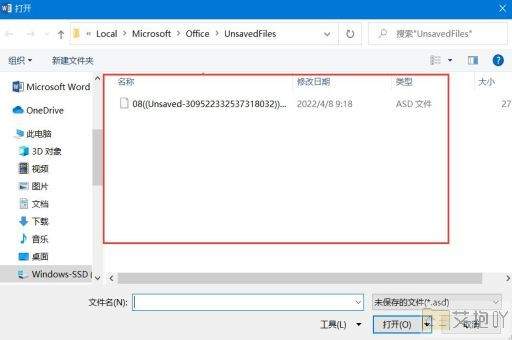
二、使用在线转换工具
如果您没有WPS或者无法使用WPS自带的转换功能,您可以尝试使用在线转换工具。这些工具可以免费在线转换各种文件格式,包括WPS和Word文档。
以下是使用Zamzar在线转换工具进行转换的步骤:
1. 访问Zamzar网站:https://www.zamzar.com/convert/wps-to-doc/
2. 上传需要转换的WPS文档。
3. 选择您希望转换的目标格式(.doc),并设置输出文件的质量和大小。
4. 填写您的电子邮件地址和其他必要的信息。
5. 点击“开始转换”按钮,Zamzar会将您的文件转换为目标格式,并发送一个链接到您的电子邮件地址。
三、使用Microsoft Word软件进行转换
如果您有Microsoft Word软件,您可以直接打开WPS文档,并将其保存为Word格式。以下是具体的操作步骤:
1. 打开需要转换的WPS文档。
2. 点击菜单栏上的“文件”选项,然后选择“另存为”。
3. 在弹出的窗口中,选择保存的位置和名称,然后在“保存类型”下拉菜单中选择“Word文档”(.doc)。
4. 点击“保存”按钮,Word会自动将文件转换为您指定的格式,并保存到您指定的位置。
总结
无论您是使用WPS自带的转换功能,还是使用在线转换工具或Microsoft Word软件进行转换,都将帮助您轻松地将WPS格式的文件转换为Word格式。希望以上信息对您有所帮助!


 上一篇
上一篇